Ahogy port forwarding vagy port forwarding a router
Tény, hogy a port forwarding - korreláció a port a routeren, hogy a port a számítógép a helyi hálózaton.
Átirányítás adott port konfigurálható egyetlen távoli számítógépen, de nem két vagy három egy időben.
sok fajta vezeték nélküli router, de az elv működik, minden gyakorlatilag ugyanaz, és annak érdekében, hogy még inkább egyértelmű, fogok beszélni a legnépszerűbb abban a pillanatban.
Kezdjük sorrendben legnépszerűbb legalább legnépszerűbb véleményem.
Port forwarding a router TP-Link
Egyik blogbejegyzések Már beszéltünk arról, hogyan kell beállítani a router TP-Link. Tulajdonképpen ebben a cikkben, akkor kap információt arról, hogyan adja meg a belső router beállításait.
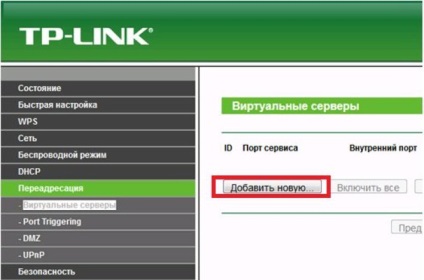
Ezután megnyílik egy újabb ablak, amely kitölti az üres helyeket.
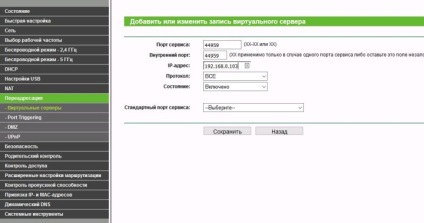
szolgáltatás port - valójában ez a port, amelyen keresztül tudjuk csatlakoztatni a készüléket kívülről.
Inner Harbor - ez az otthonunk port a hálózati szolgáltatás. Írjon fel az érték ugyanaz, mint fent.
A többi mező balra változtatás nélkül, hiszen több mint a környezet, amelyben nem kell, majd kattintson a „Mentés” gombra.
Mivel a port forwarding a router ASUS
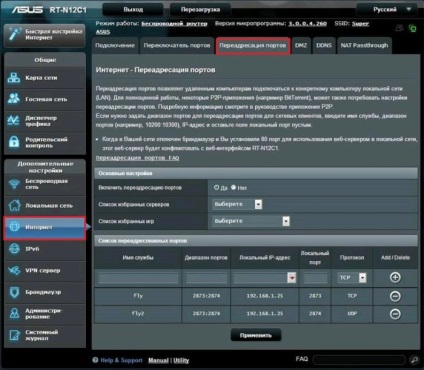
Szolgáltatás neve - bármilyen név további azonosítására
A port tartomány - ezen a területen meghatározhatja a portok (például 10200: 10300), vagy egyedi portok 10200, 10201
Helyi port - ide belépünk a port számát, amennyiben a „port range” mezőben megadtunk egy adott, ha már regisztrált 10200: 10300, akkor ez a mező üresen marad
A protokoll - a kapcsolat típusa (a legtöbb esetben meg kell adnia TCP)
Ha minden mezőt kitöltött, nyomja meg a „Plus” ezzel teljessé túlmenően a szabályok és a beállítások elmentéséhez kattintson az „Apply” gombra.
Továbbítása port a router a D-Link
Konfigurálásához port forwarding, először meg kell adnia a router interfész és válassza a „Speciális beállítások” alján, majd a „tűzfal”, hogy válassza ki a „Virtual Servers”. A jobb érthetőség, lásd az alábbi ábrát.
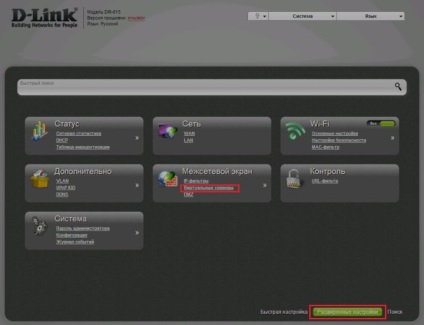
Amint egy új oldal alján a képernyő, kattintson a „Hozzáadás” gombra, és arra az oldalra, a virtuális szerver beállításait.
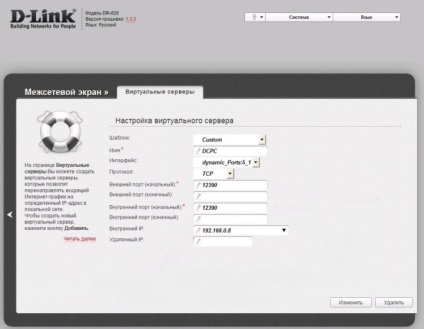
A fenti képen látható néhány mezőt kell kitölteni, vessünk egy közelebbi pillantást, hogy mit jelent, hogy mindegyikre.
Sablon - Ez a mező egy legördülő listát, ahol lehet választani a kész sablon beállításait, port forwarding, de én javasoljuk, hogy az érték a «Custom», hogy minden beállítás magad, és helyes.
Név - mint ahogy az a konfigurációs ASUS, ez az opció lehetővé teszi, hogy pontosan meghatározni a beállításokat
Interface - egy virtuális szerver kötődés (sőt, ez az érték nem érintheti)
Jegyzőkönyv - protkollfajtának, ami fut a szerver
Külső Port (start) / Inner Harbor (alap) - A port száma, amelyen keresztül a kapcsolat kerül sor
Külső port (mosott) / Inner Harbor (mosott-up) - ez is érdemes kitölteni az igény a portok, ezen a területen
UdalennyyIP - ez a mező üresen marad
Ahhoz, hogy mentse a sablont, egyszerűen kattintson a „System” a képernyő felső részén, majd a „Mentés” gombra.
Sok felhasználó nem látja itt a megszokott felületen. A tény az, hogy az új modell kapható a frissített firmware, amelyen idézem leírást. Frissíteni a firmware-t a router, azt javaslom, hogy megismerjék a részletes utasításokat az itt leírtakkal.